Alt-Tab 键盘快捷键在您的电脑上不起作用吗?这是修复 Alt+Tab 在 Windows 11 上不起作用的简单指南 。
Alt + Tab 快捷方式在您的电脑的 Windows 11 上不起作用吗?然后查看本指南,了解故障排除提示,使其再次正常工作 。热键 Alt + Tab 使您能够在 PC 上当前运行的应用程序之间快速切换 。通常是由于 Windows 操作系统上的错误、计算机上的键盘驱动程序损坏、按键故障等造成的 。
即使系统、文件损坏以及文件资源管理器中由于存在恶意软件而出现故障,也可能导致 Alt + Tab 快捷方式不起作用 。如果在 Windows 设置中禁用热键,则 Alt + Tab 快捷键将不起作用 。
修复 Alt-Tab 快捷方式在 Windows 11 上不起作用的提示检查这些故障排除提示并实施它们,以使应用程序之间的快捷切换再次发挥作用 。
1.更新至Windows 11最新版本首先,通过安装可能可用的最新 Windows 操作系统来开始修复 。为了寻找它,
- 按Windows + I转到设置 。
- 然后,单击“Windows 更新” 。
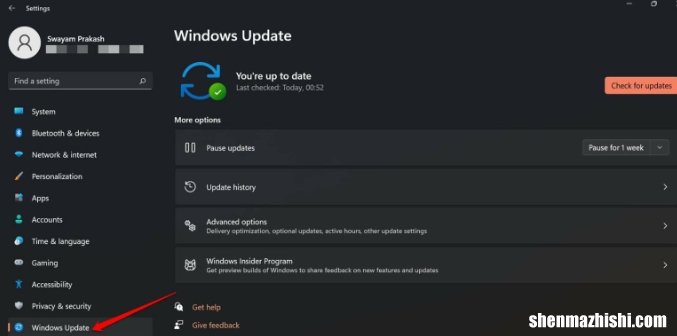
文章插图
- 接下来,单击“检查更新” 。
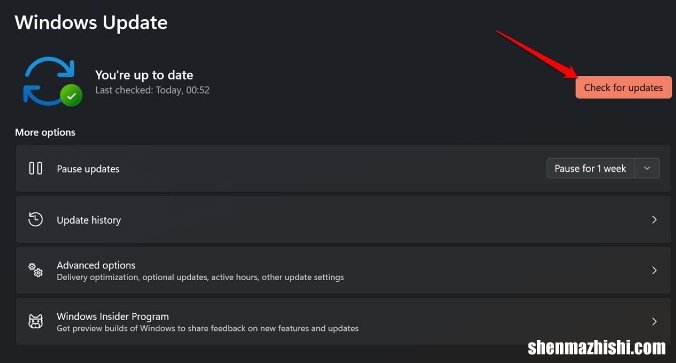
文章插图
- 如果有可用更新,请单击“立即下载”以获取更新 。
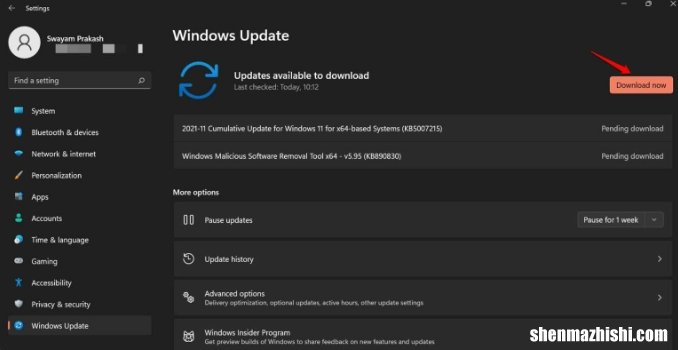
文章插图
2.手动安装键盘驱动程序手动升级可能已损坏的键盘驱动程序 。以下是具体步骤 。
- 按Windows + X,然后从菜单中选择“设备管理器” 。
- 在设备管理器中,滚动到键盘并单击它以将其展开 。
- 右键单击您的键盘驱动程序并选择更新驱动程序 。
- 然后选择自动搜索驱动程序 。
3. 在 Windows 11 上启用 PeekPeek 功能可让您通过按 Ctrl + 逗号快速从其他应用程序切换到桌面 。现在,如果 Windows 上启用了 Peek 功能,则据说 Alt + Tab 可以高效工作 。因此,您可以按照以下方法启用它 。
- 按Windows + R > 输入命令sysdm.cpl并按 Enter 。
- 在“系统属性”对话框中,单击选项卡“高级”>“设置” 。
- 现在,单击启用查看旁边的复选框 。
- 单击“应用”保存更改 。
- 按Windows 键调出搜索控制台 。
- 键入“编辑组策略”,然后在出现正确的搜索结果项时按 Enter 键 。
- 浏览下面提到的以下路径 。用户配置>管理模板> Windows 组件>文件资源管理器
- 在文件资源管理器中,导航至关闭 Windows 键热键 。双击它 。
- 如果设置为“未配置”或“禁用”,则将其设置为“启用” 。
- 即使它设置为“已启用”,也请单击“未配置”,然后单击“应用” 。
5. 扫描恶意软件您可能下载了一些损坏的文件或访问了一些可疑的网站 。某些恶意软件可能从这里进入您的电脑 。为了解决这个问题,您可以运行恶意软件扫描 。
通常,最新版本的 Window Defender 足以有效捕获病毒元素并立即通知您 。尽管如此,偶尔手动运行一次恶意软件检查仍然是一个好主意 。
- 按 Windows 键并搜索“病毒和威胁防护” 。
- 然后在下一页上,单击“扫描选项” 。
- 选择“全面扫描”并单击“立即扫描” 。
6.修复Alt+Tab热键配置这是检查 Alt + Tab 热键是否已正确配置的方法 。
- 按Windows + I转到 Windows 设置 。
- 滚动到多任务并单击它 。
- 在下一页上,单击下拉桌面 。
- 在其下方,您将看到另一个下拉列表,当我按 Alt + Tab 时显示所有打开的窗口 。
- 将其设置为“在所有桌面上” 。
- 按Windows + X并从菜单中选择“任务管理器”选项 。
- 在任务管理器的“进程”选项卡下,滚动到“Windows 资源管理器” 。
- 单击“Windows 资源管理器”,然后单击屏幕顶部的“重新启动任务”。
